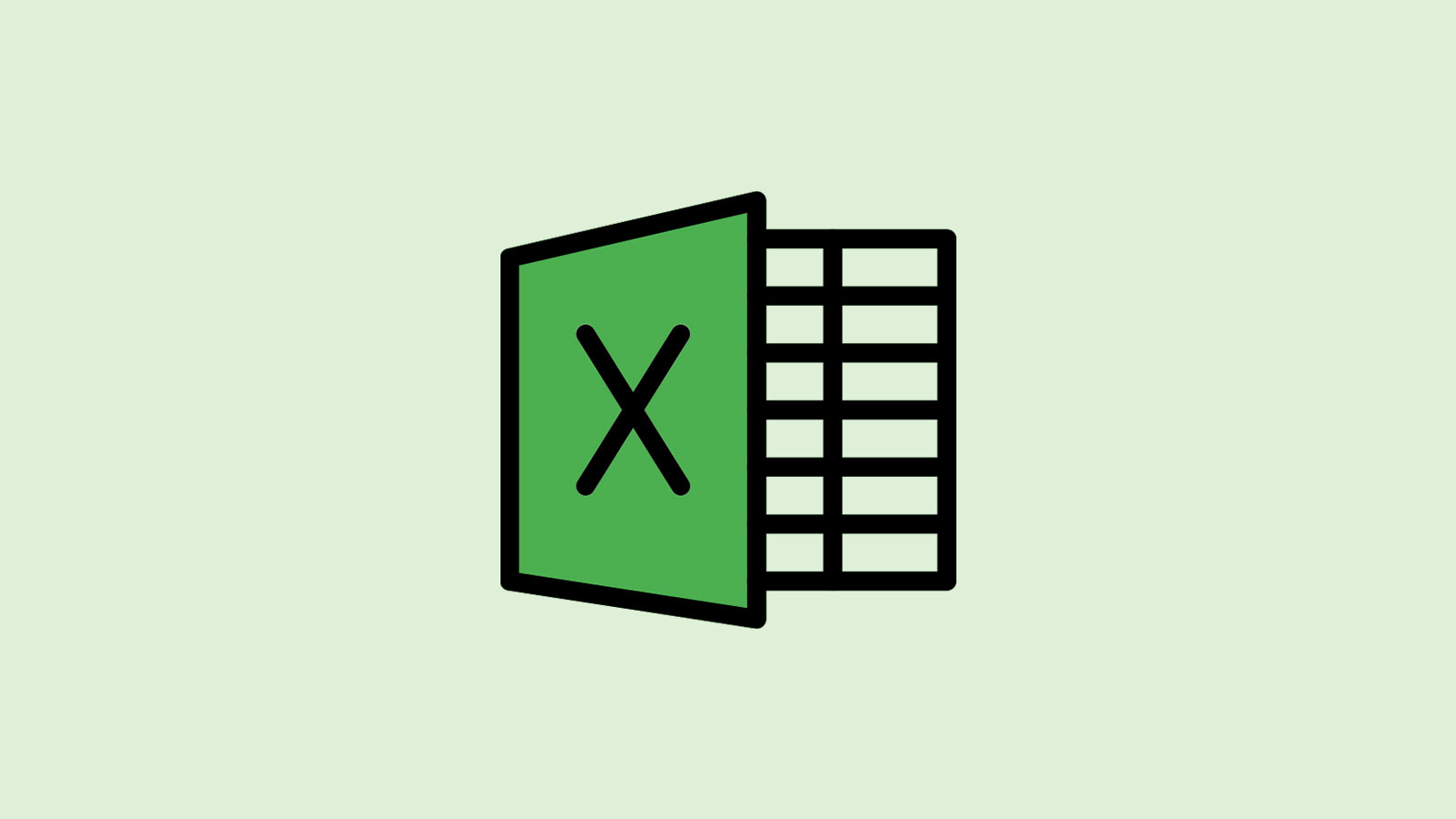Kategori: Terimler

Geleneksel Excel
Geleneksel Excel, 2019 ve daha eski versiyonlarına verilen ve tüm içeriklerimizde sık sık kullanılan bir terimdir. 365 ve 2021 versiyonları, dinamik dizi formüllerini içeren oldukça gelişmiş özelliklere sahiptirler . SIRALA, BENZERSİZ, FİLTRE, SIRALI işlevleri bunlardan bazılarıdır. Bu işlevlerin içermeyen ve ilgili terimimizin kullanılan ifadelerde, 2019 ve önceki versiyonları kast edilmektedir. Dinamik dizi formülleri, bir formülde…

Koşullu Biçimlendirme
Koşullu Biçimlendirme, Excel’in hücrelere uygulanan biçimlendirme işlemlerinin otomatik olarak gerekleşmesini sağlayan bir özelliktir. Hücreleri veya veri aralıklarını ön plana çıkarmak için bu özellik kullanılmalıdır. Ön plana çıkarmak istenen hücre veya veri aralıklarına, bu özellik ile çubuklar, renkler, simgeler eklenmektedir. Bu da, Excel’i görsel olarak güçlendirir ve dosyaların daha kolay okunmasını, analizlerin daha etkili olmasını sağlamaktadır.…

Taşma Aralığı
Taşma Aralığı terimi, sonuçları çalışma sayfasına listeleyen bir dizi formülü tarafından döndürülen değerlerin aralığını belirtmektedir. Bu terim, Dinamik Dizi işlevinin bir parçasıdır. Tam olarak neyi ifade ettiğini anlamak için, üst resimdeki formülü ele alalım. =BENZERSİZ(B5:B16) Bu formül yedi benzersiz değer döndürür ve bu sonuçlar otomatik olarak D5:D11 aralığında listelenir. D5:D11 aralığına “taşma aralığı” denmektedir. Bir…

Tablo
Tablo, Excel veri aralıklarını daha hızlı listelemek ve yönetmek için oluşturulan oldukça özel bir yapıda bir Excel uygulamasıdır. Excel tabloları oluşturmanın ilk adımı, bir veri aralığı olmasından geçmektedir. Seçtiğiniz bu veri aralığından bir tablo oluşturmak isterseniz, aşağıdaki adımları uygulamanız gerekmektedir. Veri aralığını seçin, Şerit Menü -> Ekle sekmesini tıklayın, Sol kısımda bulunan Tablo simgesine tıklayın,…

Dinamik Dizi
Dinamik Dizi, Excel 365 versiyonu ile hayatımıza giren ve yeni nesil fonksiyonları kullanırken sıkça karşımıza çıkan bir Excel terimidir. Yukarıda, FİLTRE formülü, “kırmızı” renkli Ad ve Skor bazlı verileri listelemek için kullanılmaktadır. Böylece, filtrelemede 3 kriterde birbirine eşitse, tek kayıtta listelenmektedir. Dinamik Dizi Aşamaları İlk olarak, 2018 sonbaharında Microsoft, Excel’de “dinamik dizi formülleri” adlı yeni…

Dinamik Excel
Dinamik Excel, 2018 yılında Microsoft tarafından yayınlanan yeni nesil dinamik dizi formüllerine dair işlevlere ait terimlerin adıdır. 2018 sonbaharında Microsoft, Excel’de “dinamik dizi formülleri” adı verilen yeni formüller duyurdu. Dinamik dizi formülleri, yerel formüller gibi birden çok değerle çalışma yeteneğine sahiptirler. Bu formüller, çalışma sayfasına yazıldığında içerdikleri dinamik yapıları nedeniyle dökülme davranışları sergilemektedirler. Yeni işlevsellik…

Dökülme
Dökülme, birden çok sonuç veren formüllerin sonuçlarını birden çok hücreye yazdırmayı sağlayan bir Excel teriminin adıdır. Birden çok sonuç veren formüllerin bu sonuçları otomatiktir. Böylece, birden çok hücreye taşıran bir davranışı ifade etmektedir. Bu, “Dinamik Dizi” işlevinin bir parçasıdır. Gösterilen örnekte, D5’teki formül: =SIRALA(B5:B14) şeklindedir. SIRALA formülü, B5:B14 aralığındaki 10 sonucu sıralı olarak listelemektedir. Görüldüğü…

Yayılma
Yayılma, özellikle formüllerde bir dizi hesaplamasına bağlı ortaya çıkan ve çok fazla yerde karşılaşacağımız bir Excel terimidir. Formül hesaplama sırasında, formülde daha büyük bir diziyle aynı boyutlara sahip bir dizi oluşmaktadır. Bunun için, daha küçük bir dizinin yinelenen değerlerle “doldurulduğu” bir adıma karşılık gelmektedir. Özünde, Excel dizileri aynı boyutta yeniden boyutlandırılmaktadır. Üst resimdeki, F5:F7 hücreleri,…

Temalar
Temalar isimli yazıda, Microsoft yazılımcıları tarafından oluşturulan ve oldukça gelişmiş özellikleri içeren örnekler anlatılmaktadır. Excel, çalışma kitabınızın görünümünü bir tıklamayla değiştireceğiniz şekilde size temalar sunmaktadır. Her bir tema 12 renk, iki yazı tipi (Başlık ve Gövde) ve şekiller ve SmartArt için efektlerden oluşmaktadır. 1. Sayfa Düzeni sekmesinde, Temalar grubunda, çalışma sayfasının standart Office temasını kullandığını…

Durum Çubuğu
Durum Çubuğu, Çalışma Kitaplarının sayfalarında oldukça yararlı işlemleri hızlıca kullanmamıza sağlayan bir Excel Özelliğidir. Bu kısa yazıda, Excel’in Durum Çubuğunu tanımanıza ve kullanımına dair bazı faydalı hususlardan bahsedeceğiz. Üst resimde, hem sayısal hem de metinsel ifadelerin olduğu, seçilen bir veri aralığı bulunmaktadır. Seçtiğimiz veri aralığındaki bazı temel işlemler (sayma, toplama vs) için en hızlı…

Hızlı Doldurma
Hızlı Doldurma, 2013 ve sonraki sürümlerde , verileri otomatik olarak birleştirmek ya da parçalamak için kullanılan yararlı bir özelliktir. Parçalama 1. Resimdeki Adı ve Soyadı bilgilerini, B sütununda Adı, C sütununda ise Soyadı olarak ayırmak istemekteyiz. Bunu için en hızlıca parçalamak istediğimizde Hızlı Doldurmayı kullanabiliriz. 2. Öncelikle, A1 hücresinde yazılı olan Adı ve Soyadı bilgisini…

İşlemi Tersine Çevir
Satırları sütunlara veya sütunlara satırlara dönüştürmek için Özel Yapıştır seçeneklerinden, “İşlemi Tersine Çevir” seçeneğini kullanabilirsiniz. Excelde İşlemi Tersine Çevirme Nasıl Yapılır Verileri tersine çevirmek etmek için, aşağıdaki adımları uygulayın. 1. A1:C1 aralığını seçin. 2. Sağ tıklayın ve ardından Kopyala‘yı tıklayın. 3. A2 hücresini seçin. 4. Sağ tıklayın ve Özel Yapıştır‘ı tıklayın. 5. İşlemi Tersine Çevirin.…

Boş Olanları Atla
Boş Olanları Atla makalemiz, verilerdeki boş alanların kopyalandığı yerdeki verilerin bozulmamasının nasıl yapılacağını öğretmektedir. Excel‘de kopyalama yaptıktan sonra, kopyalama yaptığınız alanda boşluklar varsa ve bu boşlukları yapıştırma yapacağınız yere yapıştırmak istemezseniz, “Excel’de Boş Olanları Atla” seçeneği işinizi görecektir. Bunun için aşağıdaki adımları uygulayın. 1. Aşağıdaki gibi bir tabloda, önce B1:B12 aralığını seçin. 2. Sağ tıklayıp,…

Açıklamalar
Bir hücrenin içeriği hakkında bilgi vermek, kısa notlar eklemek gibi durumlar için Excel’in Açıklamalar özelliğini kullanabilirsiniz. Açıklama Ekle Bir Excel hücresine açıklama eklemek için aşağıdaki adımları uygulayın. 1. Bir hücreyi seçin. Sağ tıklayın ve ardından Açıklama Ekle’ye tıklayın. 3. Herhangi bir açıklama yazın. Excel, hücrenin sağ üst köşesinde kırmızı bir üçgen görüntüler. 4.Açıklama yazdığınız kutucuğun…

Otomatik Doldurma
Otomatik Doldurma, Excel’de bazı işlemlerin nasıl kolayca ve hızlı bir şekilde yapılacağını öğreten bir makaledir. 1. Örneğin, A1 hücresine 10 değerini ve A2 hücresine 20 değerini girin. 2. A1 hücresini ve A2 hücresini seçin ve doldurma tutacağını aşağı doğru sürükleyin. Doldurma tutacağız, seçili hücrenin veya seçili hücre aralığının sağ alt tarafındaki küçük yeşil kutucuktur. Bu…

Alan
Alan serisi, Excel’in en temel başlangıç bilgilerinin yer aldığı bir makale dizisinin ilk ve en temel özelliklerinin yer aldığı bir yazıdır. Excel‘i ilk açtığınızda karşınıza gelecek ekranda, 4 terimden bahsetmek yararlı olacaktır: Hücre, Satır ve Sütun Öncelikle, hücre, satır ve sütun nedir, neyi ifade eder ilk olarak bu terimler ile başlayalım. 1. C3 hücresini seçmek…